Bước 1: Bạn vào File --> Open (hoặc bấm phím Ctrl + O) để mở file ảnh cần sửa

Bước 2: Bạn bấm chuột vào tab của ảnh nhân vật rồi ấn giữ và kéo thả tab đó ra bên ngoài. Sau đó bạn click chuột vào vùng ảnh nhân vật trong tab vừa kéo ra và ấn giữ chuột kéo thả ảnh nhân vật vào tab ảnh nền:
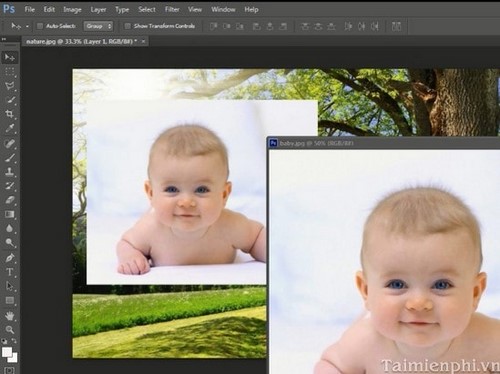
Bước 3: Bạn vào tab ảnh nền đã chứa ảnh nhân vật vừa kéo thả vào. Bạn chọn công cụ Polygonal Lasso Tool như hình:
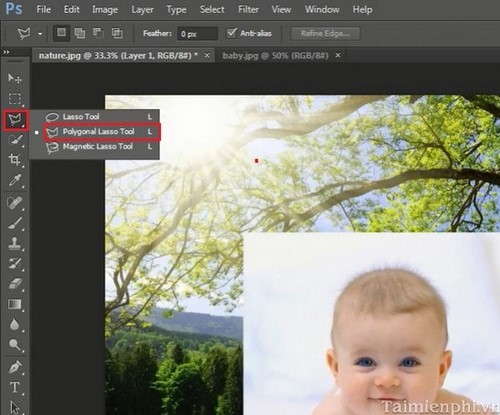
Bạn thực hiện chọn khéo léo theo đường viền của nhân vật và chọn hết nhân vật:

Bước 4: Bạn ấn tổ hợp phím : Ctrl + Shift + I để đảo ngược vùng chọn:

Bước 5: Bạn click chuột phải vào vùng ảnh nhân vật và chọn Feather… :
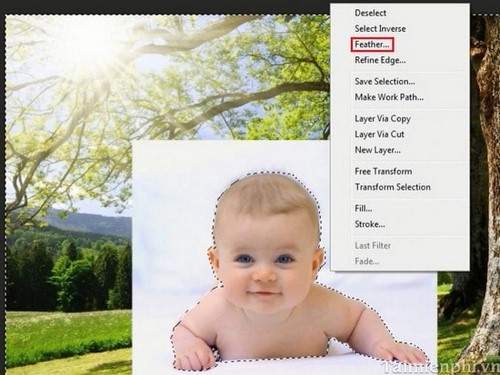
Bạn chọn Feather Radius là 5 pixels:
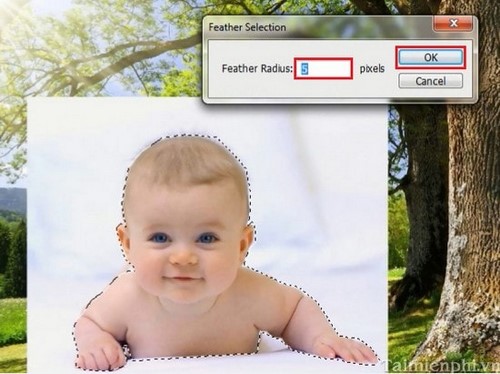
Bước 6: Bạn ấn phím Delete trên bàn phím để bỏ đi phần ảnh không cần thiết của ảnh nhân vật ban đầu:

Bước 7: Bạn vào mục Opacity và nhập vào thông số là 80%:
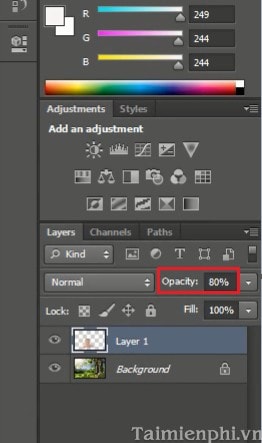
Và đây là kết quả:

Vậy là bạn đã thực hiện thành công hiệu ứng làm người tàng hình bằng Photoshop rồi đó. Với thủ thuật này bạn đã có thể tạo ra những bức ảnh hết sức thú vị để khoe với bạn bè rồi đó. Chúc các bạn thành công khi thực hiện hiệu ứng này.
Ngoài ra các bạn còn có thể tham khảo các khóa học đồ họa in ấn:khóa học đồ họa thiết kế web
đào tạo đồ họa tại hà nội
địa chỉ học đồ họa kiến trúc
ở đâu dạy đồ họa truyền thông


0 nhận xét: